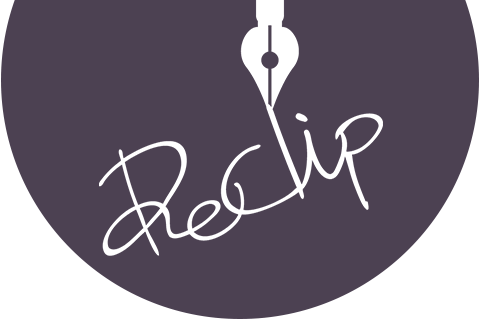Facebook workplaceと連携する
設定を追加する
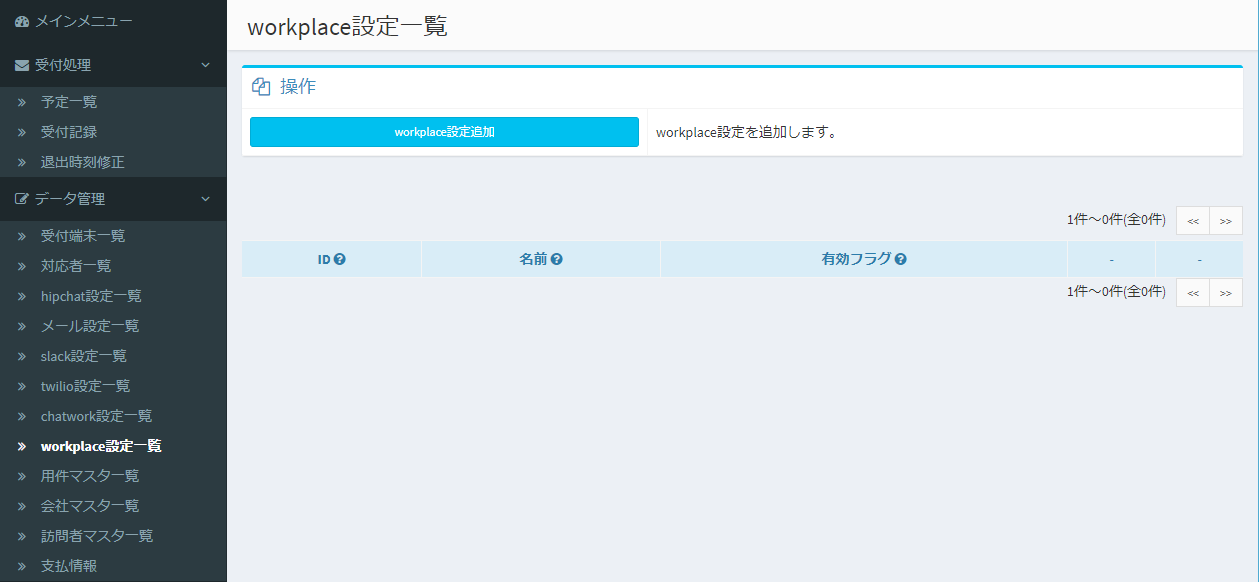
②入室時メッセージ・退室時メッセージ・グループID・アクセストークンを入力します。
入力項目につきましては、下記をご参照ください。
※テスト送信が可能ですので、メッセージが届くことをご確認ください。
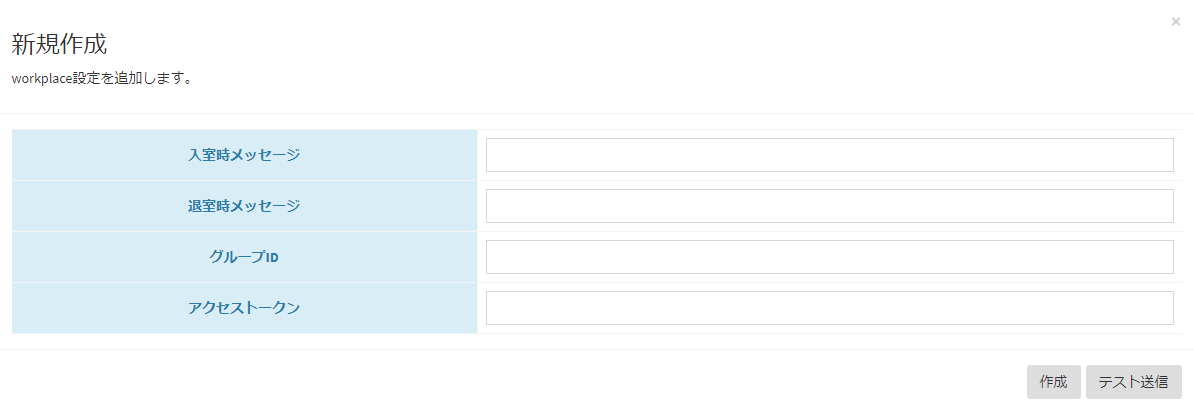
入力項目について
グループID
Workplaceのチャットページを開きます。
チャットページのURLで「/chat/t/」に続く数字がグループIDになります。
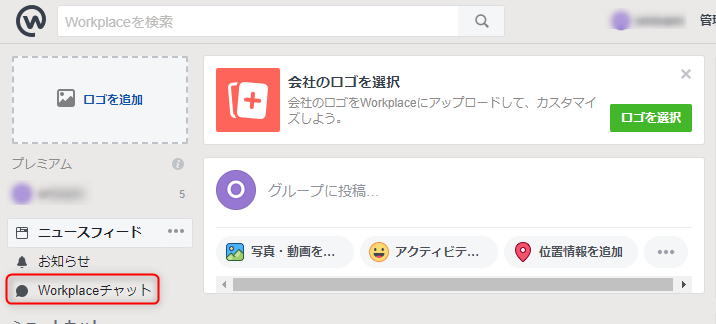
アクセストークン
アクセストークンを作成するためにアプリを作成します。
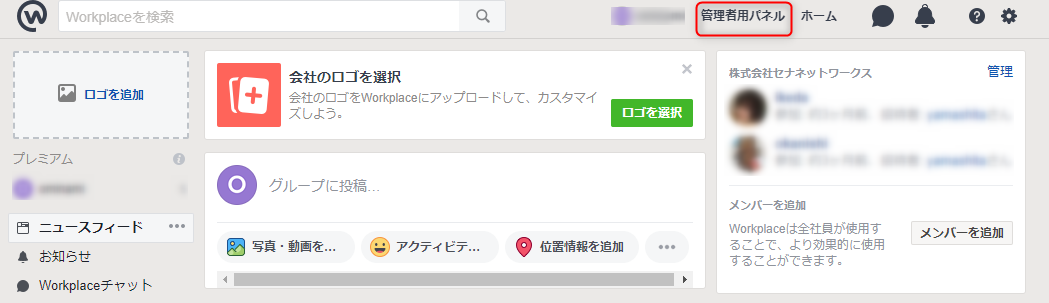
管理者用パネルの統合からカスタムアプリを作成クリックします。
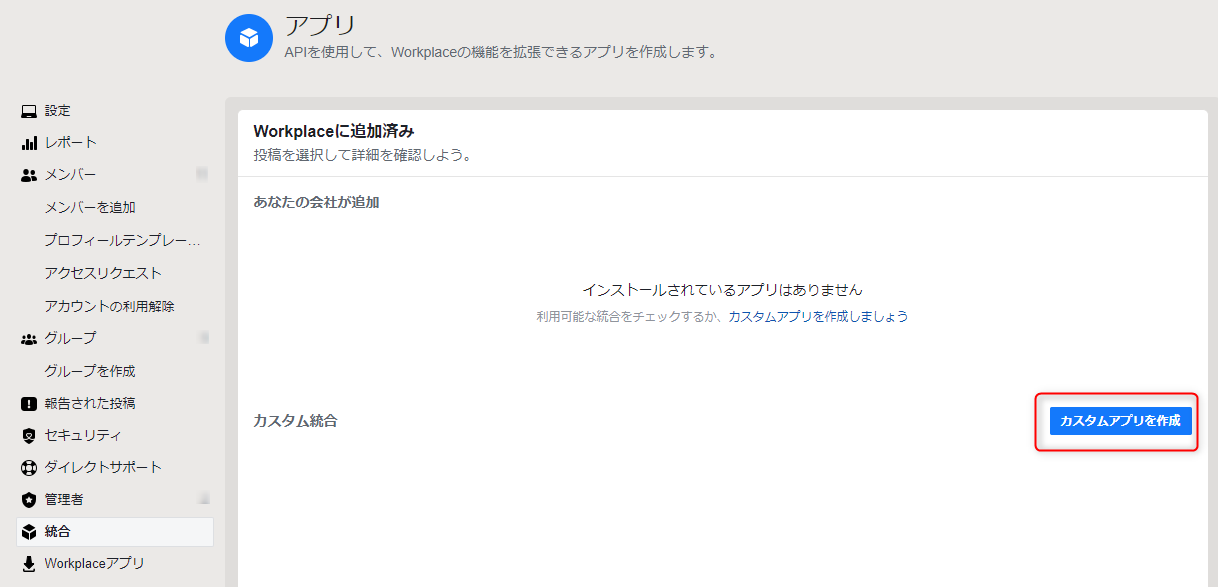
カスタムアプリの名前と説明を入力し作成するをクリックします。
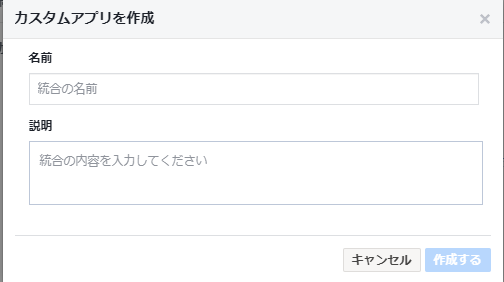
作成したアプリを選択すると統合の編集ページ内にアクセストークンの作成ボタンがありますので、クリックしてアクセストークンを発行してください。
表示されたアクセストークンをReclipのアクセストークン欄に入力してください。
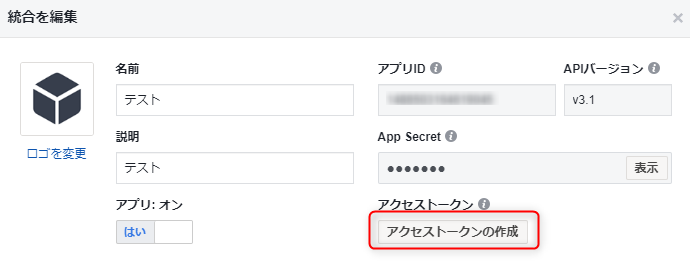
また統合の編集ページ内に「アクセスの許可」「グループを選択」「Webhooksを設定」「詳細オプション」の項目があります。
「アクセスの許可」はすべての項目にチェックをつけてください。
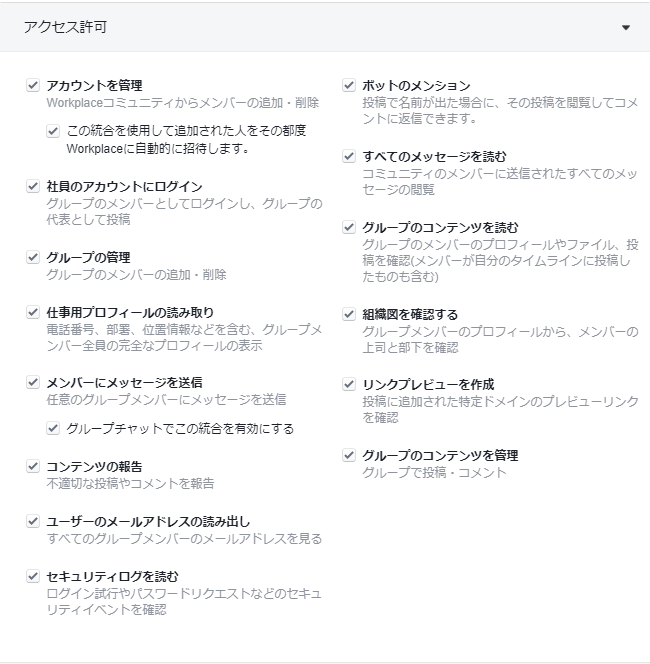
「グループを選択」で特定のグループを選択いただき、グループIDで入力したグループを選択してください。
保存をクリックし設定完了です。
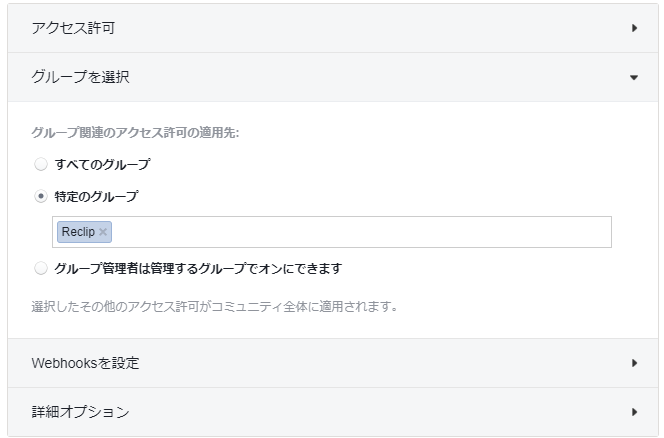
設定を変更する
受付端末の情報はそれぞれのボタンから変更できます。
- 変更 :
- 入室時メッセージ・退室時メッセージ・グループIDまたはアクセストークンの全てを変更できます。
テスト送信も可能です。
- トグル :
- この設定の「有効」・「無効」を変更することができます。